WPF与WCF的强强联合:企业级解决方案的构筑
发布时间: 2024-10-20 13:38:44 阅读量: 19 订阅数: 26 

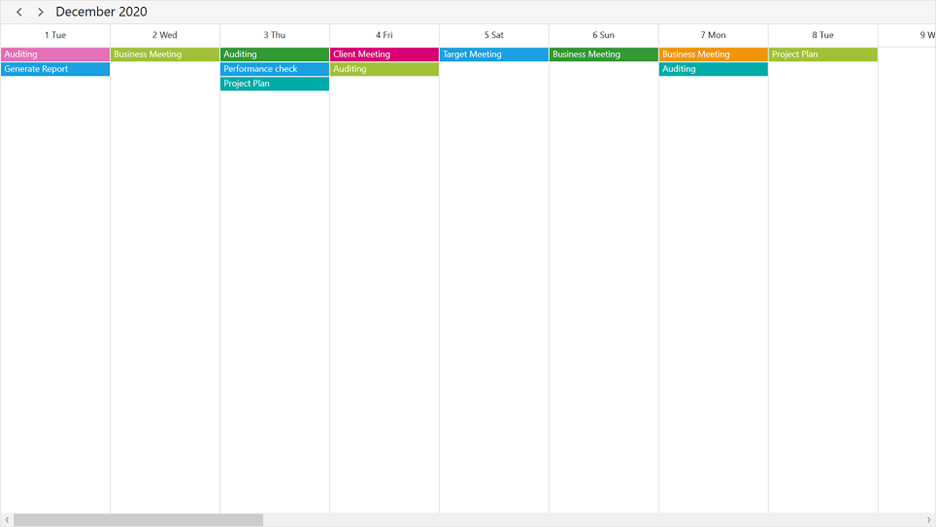
# 1. WPF与WCF基础概述
## 1.1 WPF的诞生与特性
WPF(Windows Presentation Foundation)是微软推出的用于构建Windows客户端应用程序的用户界面框架。它将界面与应用程序逻辑分离,提供了丰富的数据绑定支持和样式化系统,使得开发者能够创建具有高质量视觉效果的应用程序。WPF使用XAML(可扩展应用程序标记语言)来定义用户界面,这使得设计者和开发者可以更容易地合作。
## 1.2 WCF的核心价值
WCF(Windows Communication Foundation)是用于构建面向服务的应用程序的框架,它提供了强大的通信机制,使得应用程序能够以多种不同的传输协议进行交互。WCF实现了服务导向架构(SOA)的原则,允许开发者创建可在不同平台和设备之间进行通信的松耦合服务。其核心价值在于提供了一种统一的方式来创建、运行和服务通信协议。
## 1.3 WPF与WCF的互补性
WPF和WCF虽然在功能上独立,但它们在构建复杂应用程序时能够相互补充。WPF专注于用户界面,而WCF专注于服务通信,二者的结合使得开发者能够构建出既拥有华丽界面又具备强大后端服务的应用程序。WPF界面可以轻松地消费WCF服务,实现数据的动态交互。这一章节为我们揭开了WPF和WCF的基础面纱,为后续深入学习打下坚实基础。
# 2. WPF界面设计与开发实践
### 2.1 WPF基础布局与控件
#### 2.1.1 布局容器的应用与自定义
WPF应用程序的用户界面是由各种布局容器构成的,这些容器负责将子元素排列在屏幕上。理解各种布局容器的特性和使用场景对于创建灵活且响应式的用户界面至关重要。常见的布局容器包括Grid, StackPanel, WrapPanel, Canvas等。通过自定义布局容器,开发者可以根据实际需要,进一步提升UI的布局能力。
在Grid布局容器中,通过定义行(Rows)和列(Columns)来组织内容。例如:
```xml
<Grid>
<Grid.RowDefinitions>
<RowDefinition Height="Auto" />
<RowDefinition Height="*" />
</Grid.RowDefinitions>
<Grid.ColumnDefinitions>
<ColumnDefinition Width="*" />
<ColumnDefinition Width="Auto" />
</Grid.ColumnDefinitions>
<!-- 定义内容 -->
<TextBlock Grid.Row="0" Grid.Column="0" Text="Top Left" />
<TextBlock Grid.Row="1" Grid.Column="0" Text="Bottom Left" />
<TextBlock Grid.Row="1" Grid.Column="1" Text="Bottom Right" />
</Grid>
```
在StackPanel中,子元素按照单一方向排列。例如,垂直方向的排列:
```xml
<StackPanel>
<Button Content="Button 1" />
<Button Content="Button 2" />
<Button Content="Button 3" />
</StackPanel>
```
WrapPanel和Canvas布局容器则分别提供了自动换行和绝对定位的能力。自定义布局容器通常通过继承现有的布局容器类,并重写MeasureOverride和ArrangeOverride方法来实现。
#### 2.1.2 常用控件的使用与样式定制
WPF提供了丰富的控件库,从基本的按钮、文本框、列表到复杂的控件如DataGrid、TreeView等,都能够满足各种用户界面需求。这些控件不仅功能丰富,而且可以通过样式(Style)和模板(Template)进行自定义,以适应应用程序的风格和用户界面一致性要求。
自定义控件样式是一个提高用户界面质量和用户体验的重要步骤。通过样式,可以集中管理控件的外观和行为属性。下面的XAML代码展示了如何为Button控件定义一个样式:
```xml
<Window.Resources>
<Style x:Key="CustomButtonStyle" TargetType="{x:Type Button}">
<Setter Property="Background" Value="Green"/>
<Setter Property="Foreground" Value="White"/>
<Setter Property="Padding" Value="10"/>
<Setter Property="FontFamily" Value="Arial"/>
<!-- 更多属性设置 -->
</Style>
</Window.Resources>
<Button Style="{StaticResource CustomButtonStyle}" Content="Click Me!"/>
```
自定义控件模板允许开发者修改控件的视觉结构。例如,将按钮的内容和背景分离,从而创建更为复杂的视觉效果。对于更高级的定制,可以通过将控件模板设置为null,然后从头开始定义模板的内容。
### 2.2 WPF数据绑定与模型设计
#### 2.2.1 数据绑定原理与技巧
数据绑定是WPF的核心功能之一,它允许开发者将UI元素的属性与数据源连接起来,实现数据的自动更新。数据绑定机制包括源(Source),目标(Target),路径(Path)和模式(Mode)等要素。
在WPF中,数据绑定通常通过XAML中的Binding表达式实现,或者在代码后台使用Binding类。以下是一个简单的例子:
```xml
<TextBlock Text="{Binding Path=Name}" />
```
这里`TextBlock`的`Text`属性绑定到了某个数据上下文(DataContext)的`Name`属性上。当`Name`的值发生变化时,UI会自动更新显示。
数据绑定模式有单向绑定(OneWay)、双向绑定(TwoWay)、单向到源(OneWayToSource)和双向绑定(TwoWay)等。选择合适的绑定模式可以避免不必要的性能开销或保持UI与数据的一致性。
技巧上,数据转换器(IValueConverter)的应用是实现复杂数据绑定时不可或缺的。它允许开发者将源属性的值转换为目标属性需要的格式。例如:
```csharp
public class BoolToVisibilityConverter : IValueConverter
{
public object Convert(object value, Type targetType, object parameter, CultureInfo culture)
{
return (bool)value ? Visibility.Visible : Visibility.Collapsed;
}
public object ConvertBack(object value, Type targetType, object parameter, CultureInfo culture)
{
return (Visibility)value == Visibility.Visible;
}
}
```
#### 2.2.2 实体类与视图模型的创建和使用
在使用WPF进行应用程序开发时,通常会采用MVVM(Model-View-ViewModel)模式来分离业务逻辑和用户界面代码。实体类(Model)通常作为数据层,负责数据的持久化和业务逻辑;而视图模型(ViewModel)则作为中间层,负责将数据层的数据和视图层的UI元素连接起来。
实体类应当遵循POCO(Plain Old CLR Object)原则,即它们是简单的.NET对象,不含UI逻辑。例如:
```csharp
public class Employee
{
public int Id { get; set; }
public string Name { get; set; }
public string Department { get; set; }
// 其他属性
}
```
视图模型包含属性、命令以及对数据模型的引用,通过数据绑定与视图层交互。例如:
```csharp
public class EmployeeViewModel : INotifyPropertyChanged
{
private Employee _employee;
public Employee Employee
{
get { return _employee; }
set { _employee = value; OnPropertyChanged(
```
0
0





